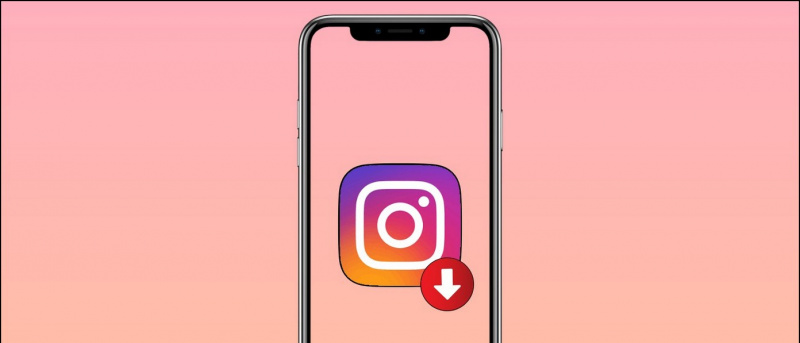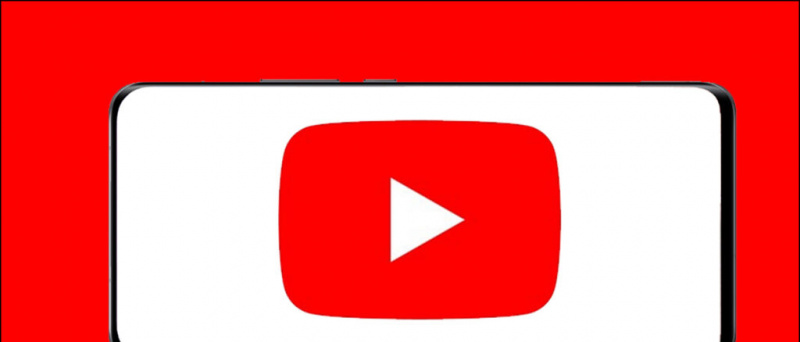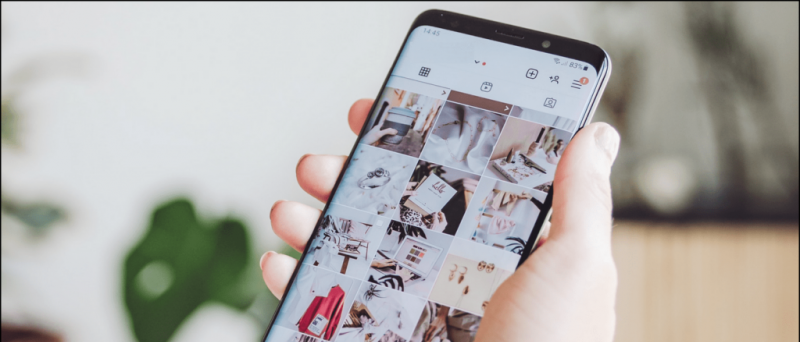WhatsApp-Benutzer in Indien haben kürzlich die UPI-Zahlungsfunktion erhalten, die im Wettbewerb mit Paytm und PhonePe steht. Ebenso hat die neueste Version der WhatsApp-Beta eine neue Funktion im Update erhalten, die Zahlungsoption QR-Code. Wie der Name schon sagt, können Sie mit der neuen Funktion Geld überweisen, indem Sie einfach die von der App generierten QR-Codes für den Empfänger scannen. Diese Funktion macht die UPI-Zahlungen noch einfacher und einfacher.
So ändern Sie App-Benachrichtigungstöne
WhatsApp QR Code Zahlungsfunktion

Die neueste Version von WhatsApp Beta mit der App-Version 2.18.93 verfügt über diese neue Funktion, die Sie aus dem Google Play Store herunterladen können. Wenn Sie die Zahlungsfunktion bereits aktiviert haben, können Sie die Zahlungsoption unter Einstellungen> Zahlungen ändern und die Option Neue Zahlungsoption auswählen. Hier sehen Sie zwei neue Optionen: UPI-ID und QR-Code scannen. Wenn Sie die zweite Option auswählen, wird ein Bildschirm mit einem Kamerabereich zum Scannen des QR-Codes angezeigt.
Das UPI-Zahlung Option in WhatsApp war in den letzten Monaten in der Gerüchteküche und Android-Nutzer bekamen die Merkmal im Februar. Mit der WhatsApp-basierten Zahlungsfunktion kann der Benutzer Geld an seine Kontakte senden. PayTM kritisierte daraufhin die WhatsApp-Zahlungsfunktion, keine UPI-Zahlungsrichtlinien zu verwenden.
Nachdem, WhatsApp Die UPI-Zahlungsfunktion wurde angepasst, sodass die Benutzer Geld direkt an die UPI-ID senden konnten, ohne zum Chat zu gehen. Mit dieser Funktion können Sie über WhatsApp bis zu 20 Zahlungen oder bis zu Rs 1 Lakh pro Tag ausführen. Wenn Sie die QR-Code-Zahlungsfunktion für Ihre WhatsApp benötigen, sollten Sie die neueste Version von WhatsApp verwenden.
Facebook Kommentare